いつもお世話になっております。
システムインテグレーショングループの熊本です。
最近はいろいろなシーンでQRコードを読み取っている方も多いと思います。
それは決裁を行うためや、情報を取得するためなど多岐に渡っており、日常では欠かせないものになっているのではないかと思います。
世の中に浸透してそれなりに経ちますが、そもそもQRコードって何?と聞かれたら、詳細に答えられますでしょうか?
私は答えられませんでした・・・笑
今回は、そんなQRコードの成り立ちや仕組みについて説明します!
という事は致しません。
詳細を知りたい方は、申し訳ございませんが下記を参照してみてください。
いろいろ分かりますよ!!
https://www.qrcode.com/about/
ここではタイトルに記載の通り、PC画面に表示されたQRコードはどうやって読み込むの?
という事にフォーカスを置いて説明致します。

例えば、
【〇〇セミナーの案内がPDFで届いた。そこに申込先としてQRコードが記載してある。スマホで読み込んでもいいけど、PCで読み込んで入力したい!】
でもどうしたら??
こんな場合は、下記の手順でやってみましょう。
①画面左下のスタートボタンをクリックし、一覧にある「Microsoft Store」を選択します。
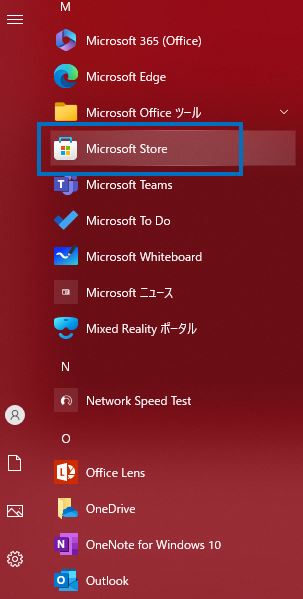
②画面上部の検索部分に、「バーコードマネージャー」と入力します。
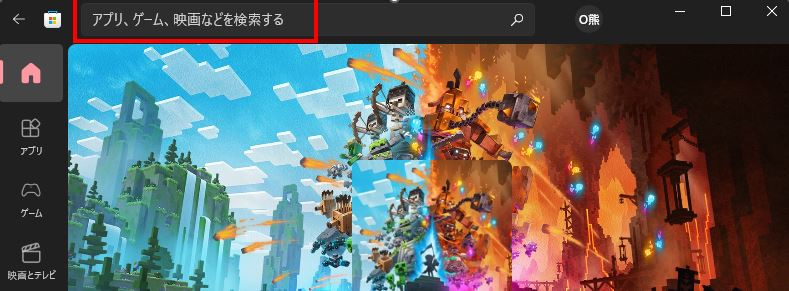
③一覧に「バーコードマネージャー for windows」が出てきますので選択し、入手をクリックします。
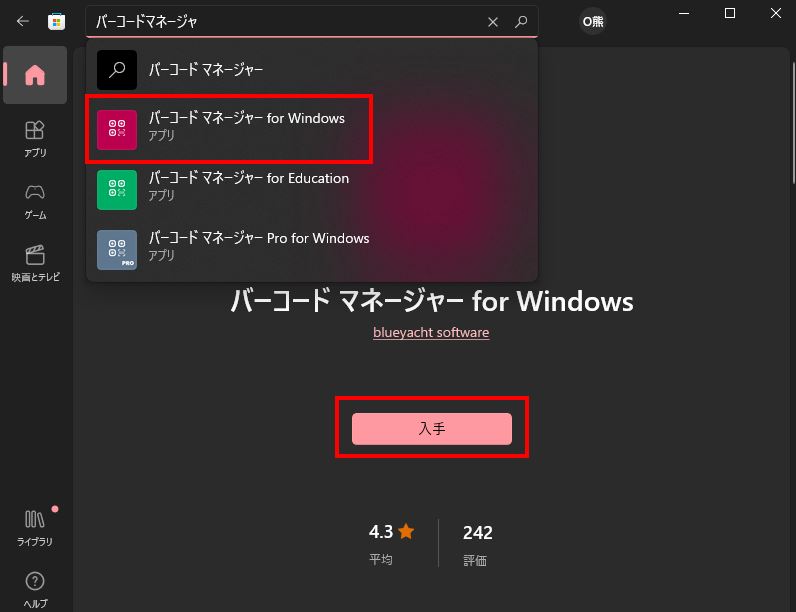
④ダウンロードが始まり、しばらくすると入手のところが「開く」に変わりますので、クリックします。
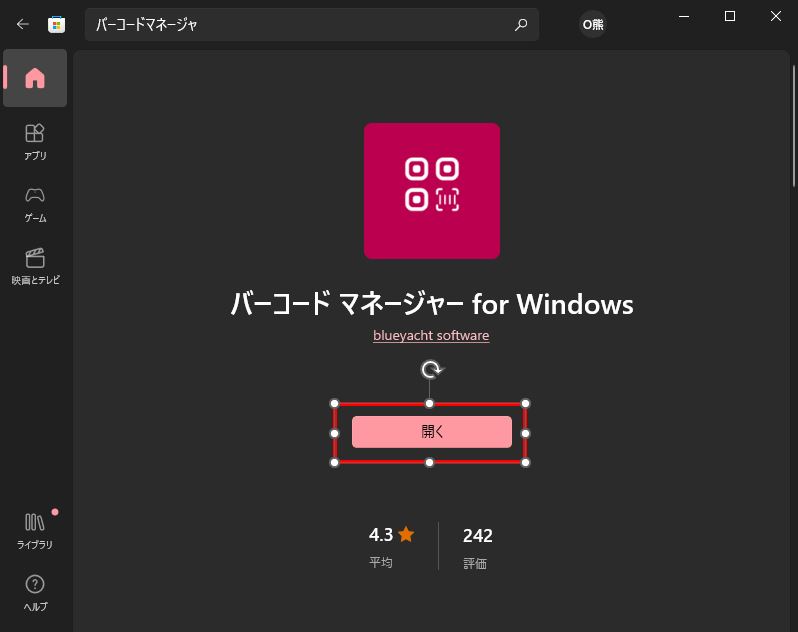
⑤アプリが起動します。

⑥読み取りたいQRコードの画面を事前に開いておきます。
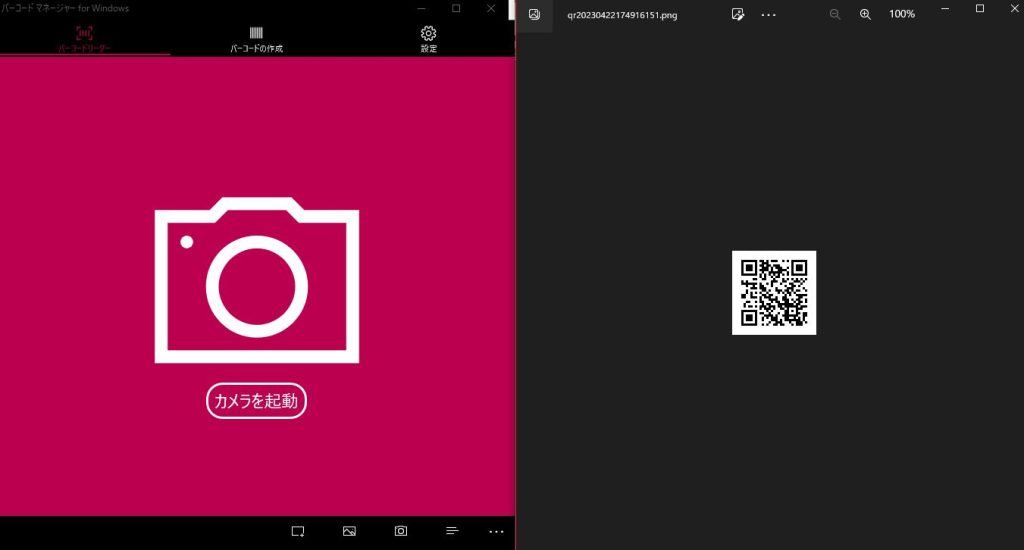
⑦アプリの左下にあるアイコン(青枠部分)をクリックします。

⑧範囲選択できる画面になりますので、画面上に表示させているQRコードを囲みます。
そうすると下記画像のように、「クリップボードから画像を読み込みますか?」の画面が表示されますので、OKをクリックします。
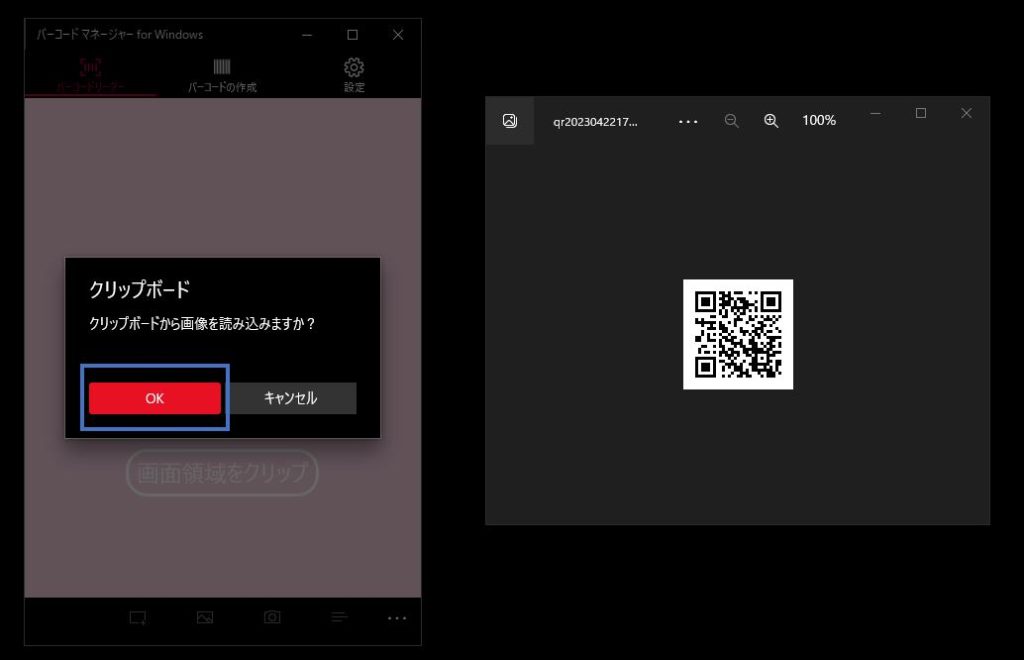
⑨下記の画面に変わりますので、「開く」をクリックすると指定先のページに移ります。
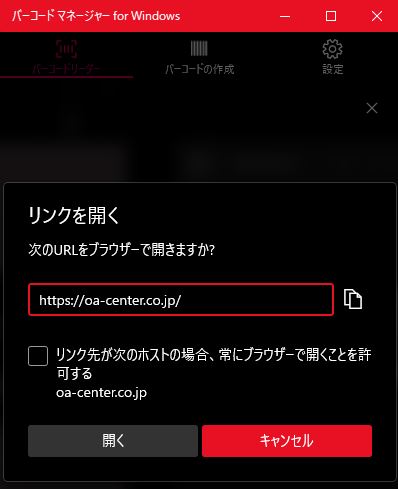
以上、PCでのQRコード読み込み方でした。
方法としては他にもいろいろ手順はありますので、自分に合った方法を探してみる事も良いと思います!!
ご清聴ありがとうございました。
お問い合わせはこちら
